Для роботи з постійною і умовно постійної інформацією з деяким безліччю значень в системі використовуються об'єкти типу "Довідник".
Зазвичай довідниками є списки матеріалів, товарів, організацій, валют, співробітників та ін.
Механізм підтримки довідників дозволяє спроектувати і підтримувати самі різні довідники. На етапі конфігурації можна описати, якими властивостями володіє кожен конкретний довідник. До налаштованим властивостей відносяться, наприклад, довжина і тип коду, кількість рівнів ієрархії, підтримка унікальності кодів, набір реквізитів довідника.
Крім коду й найменування, механізм роботи з довідниками дозволяє створювати набір реквізитів для зберігання будь-якої додаткової інформації про елемент довідника.
У роботі буде створено 4 довідника. На малюнку вони показані в дереві конфігурації (Малюнок 3).

Малюнок 3. Довідники.
3.1.1 Створення довідника "Клієнти"
Натиснувши на кнопку "Додати" відкриє вікно редагування об'єкта конфігурації. Це засіб, який створено в допомогу розробнику. Воно створено спеціально для складних об'єктів конфігурації дозволяє шляхом виконання послідовних дій швидко створювати такі об'єкти.
Задамо ім'я довідника - "Клієнти" (Малюнок 4). Ім'я є основною властивістю будь-якого об'єкта конфігурації. На підставі імені платформа автоматично створить синонім - "Клієнти". Властивість "Синонім" так само є у будь-якого об'єкта конфігурації. Воно призначене для зберігання "альтернативного" найменування об'єкта конфігурації, яке буде використано в елементах інтерфейсу нашої програми - тобто буде показано користувачеві.

Малюнок 4. Створення довідника "Клієнти".
Всі поспіль властивості для даного довідника ми поки налаштовувати не будемо, нас цілком задовольнять ті значення, які система пропонує для них за замовчуванням. Тому, відразу перейдемо до закладці "Дані".
Довжина коду - важлива властивість довідника. Як правило, код довідника використовується для ідентифікації елементів довідника і містить унікальні для кожного елемента довідника значення. Платформа може сама контролювати унікальність кодів і підтримувати автоматичну нумерацію елементів довідника. Тобто від довжини коду буде залежати кількість елементів, які можуть міститися в довіднику. Встановимо довжину коду, що дорівнює 5, а довжину найменування збільшимо до 50. Всі інші властивості залишимо в даному випадку такими, як їх пропонує система.
Тепер подивимося, що створить система на основі того об'єкта конфігурації Довідник, який ми додали. Виконаємо пункт меню "Налагодження" / "Почати налагодження".
У вікні системи, в режимі 1С: Підприємство виберемо "Операції" / "Довідники" і там виберемо довідник "Клієнти". Система відкриє одну з основних форм довідника - основну форму списку.
Додамо в довідник кілька елементів. Довідник буде виглядати наступним чином (Малюнок 5):
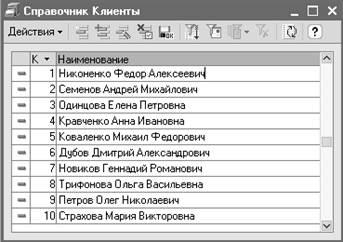
Малюнок 5. Довідник "Клієнти" в режимі 1С: Підприємство.
3.1.2 Створення довідника "Співробітники"
Цей довідник буде влаштований дещо складніше, ніж довідник "Клієнти". У ньому ми буде зберігатися не тільки прізвище, ім'я та по батькові співробітника, але і інформація про його минулу трудову діяльність. Ця інформація однорідна за своєю структурою (організація, початок, закінчення роботи, займана посада), але кількість попередніх місць роботи у різних співробітників може бути різним. Тому для зберігання такої інформації ми будемо використовувати табличну частину довідника.
Створимо новий об'єкт конфігурації Довідник "Співробітники". На закладці "Дані" задамо довжину найменування довідника дорівнює 50 символам і додамо в довідник нову табличну частину з ім'ям "ТрудоваяДеятельность".
Створимо реквізити табличної частини "ТрудоваяДеятельность" (Малюнок 6):
· "Організація" - тип Рядок, довжина 100,
· "НачалоРаботи" - тип Дата, склад дати - "Дата",
· "ОкончаніеРаботи" - тип Дата, склад дати - "Дата",
· "Посада" - тип Рядок, довжина 100.

Малюнок 6. Створення реквізитів довідника "Співробітники".
Далі на закладці "Форми" вибрали варіант редагування довідника. Очевидно, що редагування в списку нам вже не підійде, оскільки в списку ми не зможемо редагувати табличну частину довідника і вводити інформацію про трудову діяльність. Тому виберемо варіант редагування довідника обома способами - як в списку, так і в діалозі. Для встановили відповідний перемикач на закладці "Форми".
Після проведених дій запустимо режим 1С: Підприємство і в режимі редагування довідника в діалозі додамо співробітників (Малюнок 7).
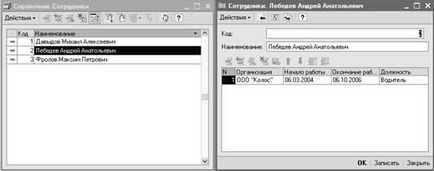
Малюнок 7. Довідник "Співробітники" в режимі 1С: Підприємство.
3.1.3 Створення довідника "Номенклатура"
Довідник "Номенклатура" буде містити інформацію про послуги, які надає наше ТОВ "Професіонал", і про тих матеріалах, які при цьому можуть бути використані.
Цей довідник НЕ буде складним, єдина особливість, якої він буде володіти - це наявність ієрархічної структури. Для того, що б довідником було зручно користуватися, ми згрупуємо послуги в одну групу, а матеріали - в іншу. Крім цього вони так само будуть логічно зібрані в кілька груп.
Створимо новий довідник "Номенклатура". Перейдемо на закладку "Ієрархія" і встановимо прапор "Ієрархічний довідник" (Малюнок 8).

Малюнок 8. Створення довідника "Номенклатура".
На закладці "Дані" задамо довжину найменування довідника дорівнює 100 символів.
Запустимо режим налагодження і створимо дві групи в корені довідника: "Матеріали" і "Послуги". До групи "Матеріали" додамо підгрупу "Комплектуючі до принтера", а в "Послуги" - "Загальні послуги" та "Принтери". Заповнимо довідник "Номенклатура", розносячи послуги та комплектуючі до принтерів по смисловим групам (Малюнок 9).
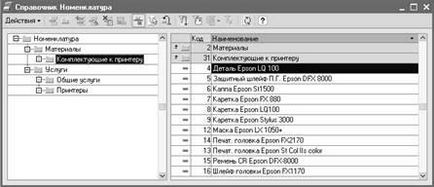
Малюнок 9. Довідник "Номенклатура" в системі 1С: Підприємство.
3.1.4 Створення довідника "Склади"
Довідник "Склади" буде містити інформацію про складах, використовуваних ТОВ "Професіонал". Цей довідник буде містити один зумовлений елемент - склад "Основний", на який будуть надходити всі матеріали.
Створимо в конфігураторі новий довідник - "Склади". Перейдемо на закладку "Інше" і натиснемо кнопку "Визначені". Система відкриє список визначених елементів довідника. Він порожній, тому створимо зумовлений елемент з ім'ям "Основний" (Малюнок 10).

Малюнок 10. Створення довідника "" Склади.
Після цього запустимо режим налагодження і відкриємо довідник "Склади". Додамо ще один склад, який назвемо "Роздрібний" (Малюнок 11).

Малюнок 11. Довідник "Склади" в режимі 1С: Підприємство.